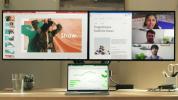დასაკეცი ტელეფონები, როგორიცაა Samsung Galaxy Z Fold 4 არის საინჟინრო ბრწყინვალებისა და დაუოკებელი ბრწყინვალების ჩვენება. თუ სწორად გამოიყენებთ, ის შეიძლება აღმოჩნდეს პროდუქტიულობის მხეცი, რომელიც სამუდამოდ შეცვლის თქვენს სმარტფონთან ურთიერთობას. თუმცა, დასაკეცი ტელეფონებზე გადასვლა, განსაკუთრებით იმის გათვალისწინებით, რომ კვადრატული შიდა დასაკეცი ეკრანი, არ არის განსაკუთრებით გლუვი.
შინაარსი
- დაარეგულირეთ როგორ გამოიყურება აპლიკაციები
- შეინახეთ ყველაფერი ნაცნობი ეკრანებზე
- ჯვარედინი ჩვენების სამუშაო პროცესი
- დაეუფლეთ ეკრანზე ჩართვის ქცევას
- დაისვენე ხელები
ყველაზე დიდი პრობლემა, რომელსაც მომხმარებლები აწყდებიან, არის აპლიკაციის მასშტაბირება. 8 დიუმიან ეკრანზე გადაჭიმული Twitter-ის ხილვა ცუდია. შემდეგ არის მთელი ერგონომიული არეულობა თითების გაჭიმვისას აპებზე წვდომისთვის.

მაგრამ არის რამდენიმე გამოსავალი რათა გარდამავალი საქმე იყოს ნაკლებად - და გარკვეულწილად ანაზღაურებადიც კი. თუ სკეპტიკურად უყურებთ ორი უცნაური ფორმის ეკრანის მქონე ტელეფონის გამოყენებას, როგორიცაა Samsung-ში
Galaxy Z Fold 4, აქ არის რამდენიმე რამ, რაც უნდა ეცადოთ, რომ გონება არ დაკარგოთ დასაკეცი ტელეფონთან შეგუებისას.დაკავშირებული
- Samsung-მა ახლახან მოგვცა 3 დიდი Galaxy Unpacked თიზერი
- Galaxy Z Fold 5-ს ეს 4 რამ სჭირდება Pixel Fold-ის დასამარცხებლად
- Samsung Galaxy Z Fold 5: ყველაფერი რაც ვიცით და რისი ნახვა გვინდა
დაარეგულირეთ როგორ გამოიყურება აპლიკაციები
აპები, რომლებიც განკუთვნილია 16:9 ასპექტის თანაფარდობისთვის ჩვეულებრივ ტელეფონზე, უბრალოდ იჭიმება და ავსებს ტაბლეტის მსგავსი შიდა ეკრანს ბევრად უფრო ფართო 23.1:9 ფორმატით. თუ დეველოპერმა არ მოახდინა მისი ოპტიმიზაცია, რათა აჩვენოს განსხვავებული ხედვა კვადრატულ ეკრანზე, როგორც ეს ხდება აპლიკაციების შემთხვევაში, როგორიცაა YouTube, მოემზადეთ ძალიან ცუდი გადიდებული ხედებისთვის. აქ არის Slack თქვენთვის, მთელი ამ თვალწარმტაცი ცარიელი ადგილით მარჯვენა ნახევარში.

თუმცა, თქვენ შეგიძლიათ Slack გამოიყურებოდეს ისე, როგორც ჩანს ჩვეულებრივ ტელეფონზე, ასპექტის თანაფარდობის შეცვლით. Გააღე პარამეტრები აპლიკაცია, გადადით ჩვენება განყოფილება და შეეხეთ ვარიანტს, რომელიც ამბობს Fულეკრანიანი აპები. მას შემდეგ, რაც იქ ნახავთ, თქვენს ტელეფონზე დაინსტალირებული აპლიკაციების სიას ნახავთ. შეეხეთ თქვენს მიერ არჩეულ აპლიკაციას და ის გაიხსნება ასპექტის თანაფარდობის ჩამოსაშლელი სია, რომელიც საშუალებას გაძლევთ აირჩიოთ როგორ გამოჩნდება აპლიკაცია შიდა დასაკეცი ეკრანზე.
რეკომენდებული ვიდეოები
თუ თქვენ დაბნეული ხართ ისეთი რიცხვებით, როგორიცაა 16:9 ან 4:3, რომლებიც გამოჩნდება ჩამოსაშლელ სიაში, შეგიძლიათ ნახოთ თითოეული მათგანის ვიზუალური ახსნა ეკრანის ზედა ნაწილში. აიღეთ სკალირების წინასწარ დაყენება, რომელიც თქვენი აზრით საუკეთესოდ გამოიყურება თითოეული აპისთვის. ეს უფრო სცადე და იპოვე მიდგომაა. Მაგალითად, პროდუქტიულობის აპლიკაციები როგორც ასანა გამოიყურება საუკეთესოდ ბუნებრივად სმარტფონი ასპექტის თანაფარდობა 16:9. ინსტაგრამის მსგავსი რაღაცისთვის, 4:3 საუკეთესო ადგილზეა.

როგორც კი შეცვლით აპლიკაციის ასპექტის თანაფარდობას, ის ჩაიტვირთება ცენტრალურად გასწორებულ ხედში გამჭვირვალე ზოლებით მარცხნივ ან მარჯვნივ და ისრიანი ღილაკებით თითოეულ მხარეს. თუ დააჭირეთ ისრის ღილაკს, აპის ფანჯარა ეკრანის ამ მხარეს გადავა.
თუ თქვენი ფოკუსი არის ერთი ხელით გამოყენება, ყოველთვის გამოიყენეთ ეს ისრები აპის ფანჯრის გადასატანად ისე, რომ ყველაფერი თქვენს ცერა თითზე მიუწვდომელია, როგორც ჩვეულებრივი ტელეფონი. თამაშები სულ სხვა მხეცია.

დავიწყებ იმით Apex Legends. თამაში მშვენივრად ვრცელდება Galaxy Z Fold 4-ის შიდა ეკრანზე, მაგრამ აქ არის ტაქტიკური უპირატესობა. როცა აანთებ Apex Legends უფრო დიდ ეკრანზე, თქვენ მიიღებთ იგივე ვიზუალურ დიაპაზონს ლანდშაფტის ხედში, როგორც ჩვეულებრივი ტელეფონი, მაგრამ გაფართოებული ხედი ვერტიკალურად.
ასე რომ, თქვით, რომ დაბლა იწვებით სნაიპერისთვის; თქვენ გექნებათ ირგვლივ უფრო ვერტიკალური ლანდშაფტის სანახავი, რაც ნამდვილად ხელსაყრელია მტრების დასანახად. ზოგიერთი თამაში უბრალოდ უკეთესად გამოიყურება თამაშის პრაქტიკული უპირატესობის გარეშე.

მაგრამ თუ თქვენ თამაშობთ გვერდებზე გადახვევის ან ლანდშაფტის სტილის თამაშს - იქნება ეს ჩვეულებრივი სათაური თუ რაღაც ინტენსიური Mortal Kombat - დამატებითი ვერტიკალური ეკრანის უძრავი ქონება არაფერ შუაშია, მიუხედავად იმისა, რომ ის ბევრად უფრო ჩაძირულია. პირიქით, ვერტიკალურად გაზრდისას, ლანდშაფტის ხედი ამოჭრილია, რაც ნიშნავს, რომ ნაკლებად ხედავთ შემოგარენს მარცხნივ და მარჯვნივ.
შეინახეთ ყველაფერი ნაცნობი ეკრანებზე
Galaxy Z Fold 4-თან ერთად Samsung-მა დაამატა აპის დოკი ეკრანის ქვედა ნაწილში, როგორსაც ხედავთ Windows PC ან მაკი. ეს არის სუფთა დამატება პროდუქტიულობის პერსპექტივიდან და გთავაზობთ უწყვეტ გადართვას აპლიკაციის უჯრის ჩვეულებრივი ხედიდან საფარის ეკრანზე დესკტოპის ფორმატში შიდა ეკრანზე.
აპლიკაციების განლაგება და მათი რაოდენობა ორ ეკრანზე ასევე განსხვავებულია, უპირველეს ყოვლისა, იმიტომ, რომ შიდა დისპლეი უფრო მეტ ადგილს გვთავაზობს რამდენიმე დამატებითი აპლიკაციის ხატისა და ვიჯეტის განსათავსებლად. თუმცა, თუ თქვენ სულაც არ ეძებთ დესკტოპის მსგავსი მრავალფეროვნებას და უპირატესობას ანიჭებთ ერთგვაროვან გამოცდილებას ორივე ეკრანზე, Samsung გთავაზობთ ამის გაკეთებას რამდენიმე შეხებით.

Გააღე პარამეტრები აპლიკაცია თქვენს Galaxy Z Fold 4-ზე და გადაახვიეთ ქვემოთ საპოვნელად საწყისი ეკრანი. Ზე საწყისი ეკრანი გვერდზე, შეეხეთ პირველ ვარიანტს, რომელიც ამბობს Cover Screen mirroring. ჩართვის შემდეგ, ორივე ეკრანზე გამოჩნდება აპების იგივე ნაკრები და იგივე განლაგება. იგივე ეხება აპების სრულ დირექტორიას გახსნის შემდეგ მთავარ ეკრანზე ზევით გადაფურცლით ან აპის უჯრის ხატულაზე შეხებით.
თუ თქვენ გაქვთ ერთზე მეტი საწყისი ეკრანის გვერდი ყდა ეკრანზე, აპები თითოეულ გვერდზე გადანაწილდება შესაბამისად ეკრანის თითოეულ ნახევარში ტელეფონის გახსნისას. თუ გარედან ეკრანზე ორზე მეტი გვერდია, შიდა დასაკეცი ეკრანი ასევე დაამატებს გვერდს. მაგრამ გახსოვდეთ, რომ როგორც კი ეკრანის ასახვა ჩართულია, ცვლილებები, რომლებიც თქვენ შეიტანთ ყდის ეკრანზე, ასევე აისახება უფრო დიდ დასაკეცი ეკრანზე.
ჯვარედინი ჩვენების სამუშაო პროცესი
ნაგულისხმევად, თუ თქვენ აწარმოებთ აპს მთავარ ეკრანზე და ხსნით Galaxy Z Fold 4-ს, ის შეუფერხებლად იხსნება გაფართოებული ხედით უფრო დიდ შიდა ეკრანზე. თუმცა, აპლიკაციის გადასვლა არ მოხდება, თუ გადაწყვეტთ მის გამოყენებას უფრო დიდ შიდა ეკრანზე საფარის ეკრანზე.
სტანდარტულად, ტელეფონის დახურვა ბლოკავს ინტერფეისს. მას შემდეგ რაც ავთენტიფიკაციას გააკეთებთ თქვენი ბიომეტრიული მონაცემებით ან პაროლით, თქვენ მოხვდებით მთავარ ეკრანზე იმ აპის ნაცვლად, რომელსაც იყენებდით. თუმცა, შეგიძლიათ შეცვალოთ ეს ქცევა და უპრობლემოდ გადაიტანოთ თქვენი აპლიკაციის სამუშაო პროცესი ორ ეკრანს შორის.

Გააღე პარამეტრები აპლიკაცია, გახსენით ჩვენება განყოფილება და შემდეგ შეეხეთ პარამეტრს, რომელიც ამბობს განაგრძეთ აპები ყდა ეკრანზე. როდესაც იქ ხართ, შეგიძლიათ აირჩიოთ, გადაიტანოთ თუ არა ყველა აპი შიდა ეკრანიდან საფარ ეკრანზე. ან შეგიძლიათ ამის გაკეთება თითო აპლიკაციის საფუძველზე.
თუმცა არის გამონაკლისები, განსაკუთრებით რამდენიმე თამაში. სათაურები მოსწონს Mortal Kombat, ჩრდილების ბრძოლა 3, და Apex Legends არ მოგცემთ საშუალებას გადაიტანოთ მოქმედება შიდა ეკრანიდან ყდის ეკრანამდე ან პირიქით. საინტერესოა, Diablo Immortal, რომელიც ასევე საკმაოდ მომთხოვნი თამაშია, საშუალებას გაძლევთ გადაიტანოთ ცოცხალი გეიმპლეი ორ ეკრანს შორის.
თუ ჩართავთ აპის უწყვეტობის პარამეტრს, გარკვეული თამაშები იძულებით გადატვირთავს სხვა ეკრანზე გადასვლისას.
დაეუფლეთ ეკრანზე ჩართვის ქცევას
როდესაც თქვენს ტელეფონს აქვს ორი მაღალი განახლების სიჩქარის OLED ეკრანი, ბატარეის ხანგრძლივობა ნამდვილად შეშფოთებულია. ერთი UI ავტომატურად თიშავს ეკრანს უმოქმედობის განსაზღვრული პერიოდის შემდეგ. მაგრამ რა მოხდება, თუ იყენებთ Galaxy Z Fold 4-ის შიდა ეკრანს, როგორც მეორად ეკრანს, რათა თვალი ადევნოთ Slack-ის ან Teams-ის ჩეთებს?

ყოველთვის, როცა ეკრანი გამოდის, თქვენ უნდა აწიოთ ტელეფონი და შემდეგ ჩართოთ ჩართვის ღილაკი, რათა შეძლოთ თქვენი თითის ანაბეჭდის ავთენტიფიკაცია და განბლოკვა. თუ ეს არ გსურთ, გაქვთ ორმაგი შეხება ან გაღვიძების ჟესტი, მაგრამ მაინც უნდა შეიყვანოთ პაროლი ან PIN, ან დახაზოთ განბლოკვის ნიმუში. ნებისმიერ შემთხვევაში, ეს უბედურებაა, მაგრამ თქვენ შეგიძლიათ გააკონტროლოთ ეს ქცევა და ნაკლებად შემაწუხოთ.
პირველი გამოსავალი არის ნება მიეცით წინა კამერას თვალყური ადევნოს თქვენს საქმიანობას. სანამ კამერა აღმოაჩენს, რომ თქვენ უყურებთ ეკრანს, ის არ გამოირთვება. ამ ფუნქციის გასააქტიურებლად, მიჰყევით ამ გზას: პარამეტრები > გაფართოებული ფუნქციები > მოძრაობები და ჟესტები > ყურებისას ეკრანი ჩართოთ.

პირიქით, თუ რომელიმე მომენტში გსურთ ეკრანის გამორთვა, მაგრამ არ გსურთ მოწყობილობის აწევა და ჩართვის ღილაკზე დაჭერა, ამის გაკეთების უფრო მარტივი გზა არსებობს. ყველაფერი რაც თქვენ უნდა გააკეთოთ არის ეკრანზე ხელის გულზე შეხება. აი სისტემური გზა ამ მოხერხებულობის გასააქტიურებლად: პარამეტრები > გაფართოებული ფუნქციები > მოძრაობები და ჟესტები > ხელის ხელით შეხება ეკრანის გამორთვისთვის.
კიდევ ერთი კარგი მოხერხებულობა არის სკრინშოტების გადაღების შესაძლებლობა ხელის ხელის ჟესტით, უბრალოდ ხელისგულის შიგნით გადაფურცლით ეკრანის ორივე კიდიდან. ამის გასააქტიურებლად, მიჰყევით ამ ნაბიჯებს: პარამეტრები > გაფართოებული ფუნქციები > მოძრაობები და ჟესტები > გადაფურცლეთ ხელის ხელით გადასაღებად.
დაისვენე ხელები
მთელი თავისი დიდი ეკრანის ხიბლით, Galaxy Z Fold 4 ასევე ერგონომიული კოშმარია და არის რამდენიმე რამ, რისი გაკეთებაც უბრალოდ შეუძლებელია მოწყობილობის ერთი ხელით გამოყენებისას. წარმოიდგინეთ, რომ ცდილობთ სკრინშოტის გადაღებას, როცა დასაკეცი მოწყობილობა გიჭირავთ მხოლოდ ერთი ხელით!
თუმცა, ეს არ არის ერთადერთი გამოწვევა ტაბლეტის რეჟიმში მოწყობილობის მხოლოდ ერთი ხელით გამოყენებისას. რა მოხდება, თუ ნავიგაციის ღილაკებზე წვდომისას თქვენი ცერა თითები გაჭიმულია ან ჟესტები ერთი ხელით ხმარებისას დახვეწილია?

რა მოხდება, თუ გსურთ სწრაფი სკრინშოტის გადაღება, შეტყობინებების პანელის ჩამოწევა, ხმის დაწევა ან სიკაშკაშის დონის დარეგულირება? ისე, ეს ყველაფერი მხოლოდ ერთი შეხებით არის მოშორებული, მაგარი ჭკვიანი მენიუს ფუნქციის წყალობით.
მის გასააქტიურებლად გახსენით პარამეტრები აპლიკაცია თქვენს Galaxy Z Fold 4-ზე და გადადით ქვემოთ, სანამ არ დაინახავთ ხელმისაწვდომობა ვარიანტი. Ზე ხელმისაწვდომობა გვერდზე, შეეხეთ ურთიერთქმედება და მოხერხებულობადა ჩართეთ გადამრთველი, რომელიც ამბობს ასისტენტის მენიუ. ეს ხრიკი ერთი ხელით გამოყენების გამოცდილებას მოხერხებულობის სრულიად ახალ დონეზე აყვანს.

ასისტენტის მენიუ ჩნდება როგორც პატარა ხატულა, რომელიც შეგიძლიათ განათავსოთ ეკრანზე ნებისმიერ ადგილას, ცერა თითით. მასზე დაჭერით იხსნება მცირე წრე, რომელიც დასახლებულია სწრაფი მოქმედებებით, როგორიცაა უკან, სახლი, აპის მიმოხილვა, ეკრანის ანაბეჭდი, ხმის კონტროლი, სიკაშკაშე და სხვა. თქვენ ასევე შეგიძლიათ დააკონფიგურიროთ ასისტენტის მენიუ დამატებითი ამოცანების ერთი შეხებით მართვის საშუალებით.
მაგრამ არის მეტი. თქვენ შეგიძლიათ კიდევ ჩართოთ სისტემის დონის რამდენიმე აპი ასისტენტის მენიუსთვის, რათა აჩვენოს კონტექსტური კონტროლი. მაგალითად, თუ გახსნილი გაქვთ კამერის აპი და შეეხეთ მას ასისტენტის მენიუ ხატულაზე გამოჩნდება სწრაფი წვდომის ღილაკი გალერეის აპის გასაშვებად.

თუ თქვენ გაქვთ Samsung ინტერნეტ აპი გაშვებული, ასისტენტის მენიუ აჩვენებს ღილაკებს ერთი შეხებით საძიებო ზოლის ასაწევად, ახალი ჩანართის გასაშვებად ან აქტიური ჩანართების სიის გასახსნელად. ჩემი აზრით, ეს არის ერთი ფუნქცია, რომელიც აუცილებლად უნდა გამოიყენოთ, თუ Galaxy Z Fold 4 იქნება თქვენი მთავარი ტელეფონი გრძელვადიან პერსპექტივაში.
რედაქტორების რეკომენდაციები
- მოხარული ვარ, რომ Samsung Galaxy Note გარდაიცვალა, როდესაც ის მოკვდა
- მე ჯერ კიდევ ვიყენებ Samsung Galaxy S23 Ultra-ს ერთი მნიშვნელოვანი მიზეზის გამო
- Samsung Galaxy Z Flip 5: ჭორები გამოსვლის თარიღი, ფასი, სიახლეები და სხვა
- Samsung-ის დასაკეცი ტელეფონებთან არის პრობლემა და ეს მახინჯია
- ეს არის თარიღი, როდესაც Samsung გამოუშვებს Galaxy Z Fold 5 და Flip 5